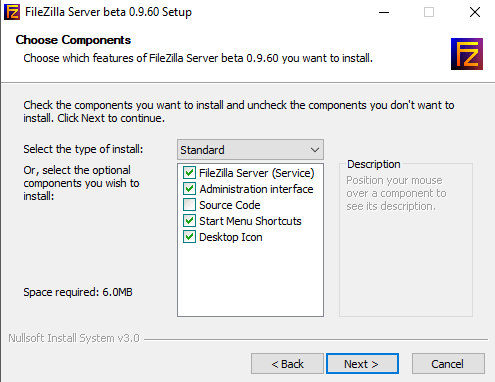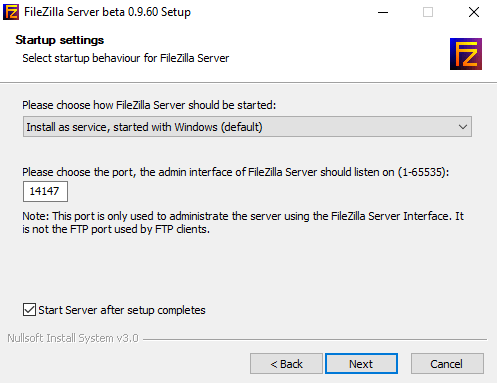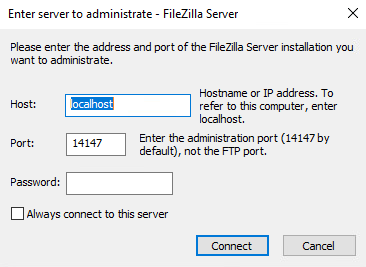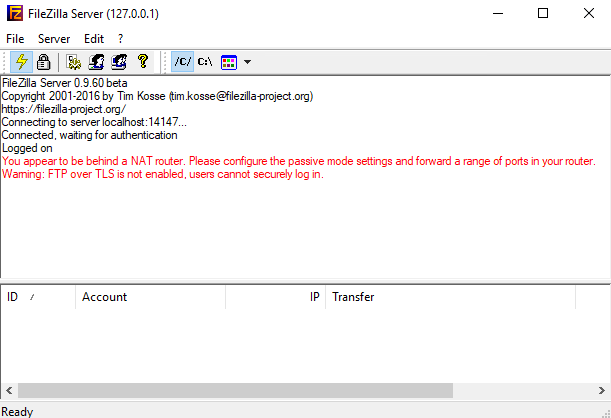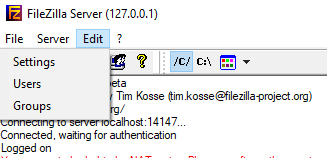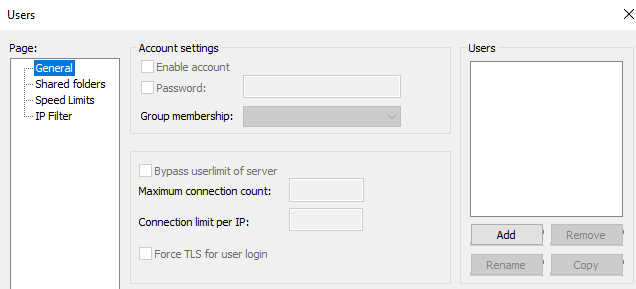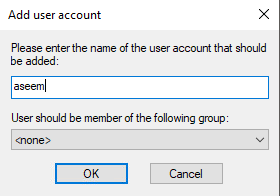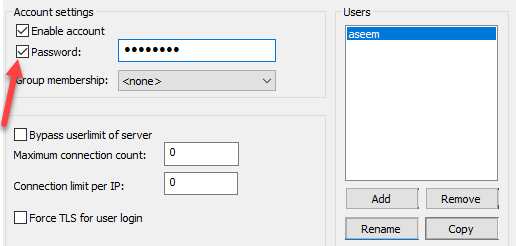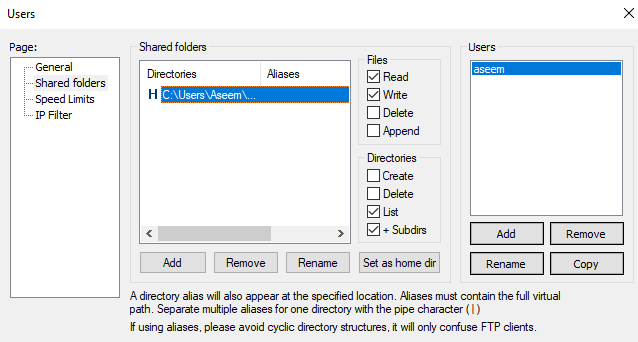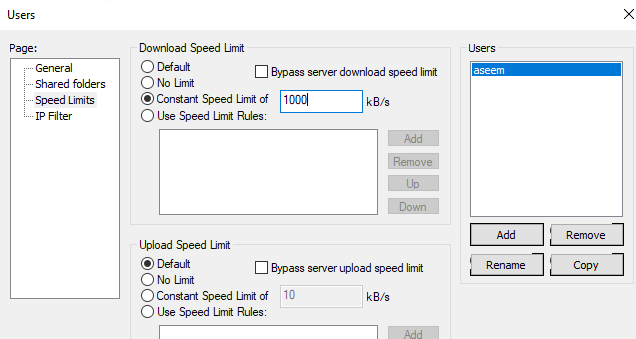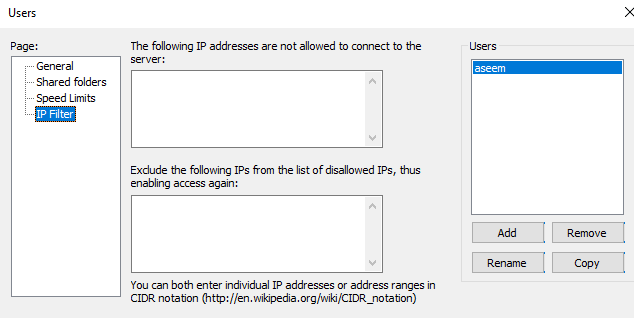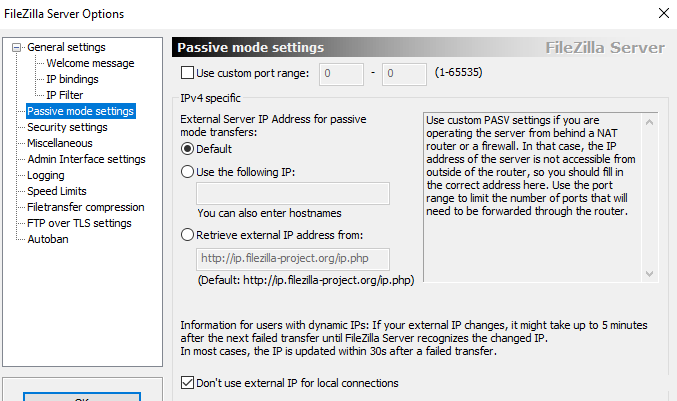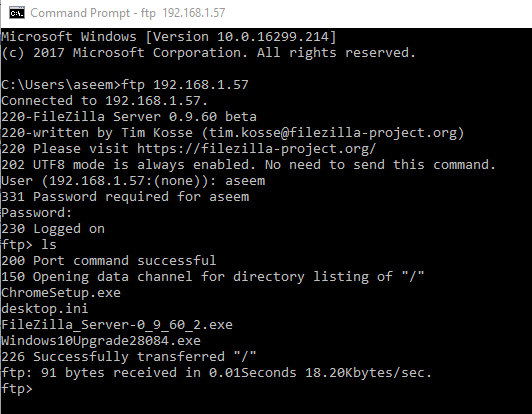FileZilla adalah aplikasi FTP populer yang dapat Anda gunakan untuk terhubung ke komputer lain menggunakan protokol transfer file (FTP). Dengan FTP Anda tidak perlu khawatir tentang kompatibilitas karena protokolnya standar dan didukung oleh OS yang dapat menangani klien FTP.
Sebelumnya, saya menulis cara mengatur server FTP Anda sendiri menggunakan IIS dan dalam hal ini tutorial kami akan menunjukkan cara men-setup server FTP Anda sendiri menggunakan perangkat lunak gratis bernama FileZilla. Unduh program server dari URL ini: http://filezilla-project.org.
Instal FileZilla
Perangkat lunak server sebenarnya sangat mudah dipasang. Beberapa layarnya rumit, tetapi Anda tidak perlu khawatir karena Anda bisa pergi dengan default dan semuanya berfungsi dengan baik.
Pada layar Pengaturan persiapan, Anda dapat tetap menggunakan default atau mengubah port admin jika Anda mau. Port ini hanya digunakan untuk mengelola server, bukan untuk klien FTP.
Pada akhirnya, ini akan secara otomatis mengisi detail untuk terhubung ke server, yang seharusnya menjadi localhost dan nomor port untuk antarmuka admin. Kata sandi harus kosong juga.
Konfigurasi FileZilla Server
Setelah terhubung ke server, Anda akan mendapatkan layar seperti di bawah ini. Ini akan memberi Anda beberapa info dasar tentang server dan juga deteksi otomatis jika Anda berada di belakang router NAT.
Hal pertama yang Anda perlu lakukan adalah membuat akun pengguna FTP. Klik menu Editdan pilih Pengguna:
Pada halaman Umum, buka ke depan dan klik tombol Tambahdi ujung kanan.
Masukkan nama pengguna lalu klik OK :
Untuk menetapkan kata sandi, centang kotak Kata Sandidan kemudian ketikkan kata sandi untuk pengguna.
Kami selesai menambahkan pengguna. Sekarang untuk membagikan direktori, klik “folder bersama” lalu ramban folder yang ingin Anda bagikan:
Setel izin untuk pengguna, pastikan untuk hapus centangtulisdan hapusjika Anda tidak ingin pengguna lain memodifikasi file dan direktori Anda.
Anda dapat mengatur batas kecepatan unduh jika Anda merasa koneksi Internet Anda akan terpengaruh oleh klien Anda. Ini sangat ideal jika Anda ingin mengendalikan jumlah bandwidth yang dapat digunakan:
Aktifkan penyaringan IP untuk mencegah alamat IP menghubungkan ke server Anda.
Itu dia! Anda sekarang memiliki server FTP. Anda tidak akan dapat menyambungkannya sampai Anda menambahkan pengecualian ke firewall Anda untuk memungkinkan koneksi untuk FileZilla. Baca posting saya tentang cara memungkinkan aplikasi melalui firewall di Windows. Jika Anda menginstal FileZilla ke lokasi default, Anda harus mengizinkan C: \ Program Files (x86) \ FileZilla Server \ FileZilla Server.exeke daftar pengecualian.
Anda ' Saya juga perlu belajar sedikit tentang port forwarding, sehingga pengguna dapat terhubung dari luar hanya jaringan LAN lokal Anda. Tidak ada gunanya men-setup server FTP jika hanya orang-orang di jaringan Anda yang dapat terhubung dengannya.
Jika Anda mengatur ini di rumah , Anda harus mengaktifkan pengaturan mode Pasifjuga. Klik pada Editdan kemudian Pengaturan. Saya menyarankan Googling sedikit untuk memahami opsi apa yang digunakan di sini karena akan bervariasi tergantung pada pengaturan Anda.
Namun, setelah saya membuka port firewall, saya dapat terhubung dengan mudah menggunakan command prompt dari lokal lain komputer di jaringan saya seperti yang Anda lihat di bawah ini:
Saya mengetikkan nama pengguna dan kata sandi saya dan terhubung! Saya kemudian menggunakan perintah lsuntuk mencantumkan isi direktori yang saya berikan sendiri aksesnya. Sekali lagi, Anda dapat Google tentang cara menggunakan perintah FTP dari command prompt jika Anda ingin mentransfer file, dll. Nikmati!